Windows 8에서 Hyper-V를 사용하여 가상 머신 생성
Windows 8에서 사용할 수있는 멋진 기능 중 하나Server 2008 제품군에서 제공되는 Hyper-V 기술입니다. 이를 통해 VirtualBox 또는 VMware와 같은 타사 소프트웨어를 설치할 필요없이 가상 시스템을 설정하고 관리 할 수 있습니다.
가장 먼저 할 일은 하드웨어가 Hyper-V를 실행할 수 있는지 확인하는 것입니다. 컴퓨터의 CPU가 SLAT를 지원해야합니다.
AMD 또는 Intel CPU가 SLAT를 지원하는지 테스트하는 가장 좋은 도구는 Mark Russinovich의 CoreInfo입니다.

다음으로 Windows 8에서 Hyper-V를 활성화해야합니다. 기본적으로 설정되어 있지 않습니다.
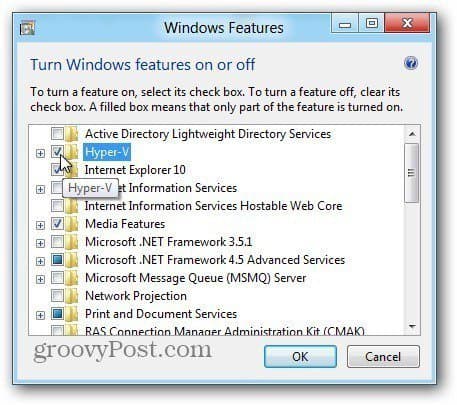
Hyper-V가 활성화되었으므로 Hyper-V 가상 머신을 시작하십시오. Hyper-V를 검색하고 Hyper-V 관리자 아이콘을 클릭하면 Metro 시작 화면에서 액세스 할 수 있습니다.
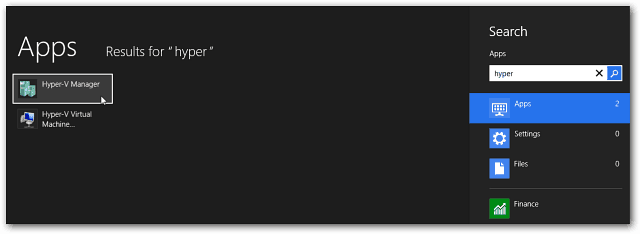
더 쉽게 액세스하려면 Metro 시작 화면에 관리 도구를 표시하여 Hyper-V 타일에 액세스하는 것이 좋습니다. Hyper-V 관리자를 선택하십시오.
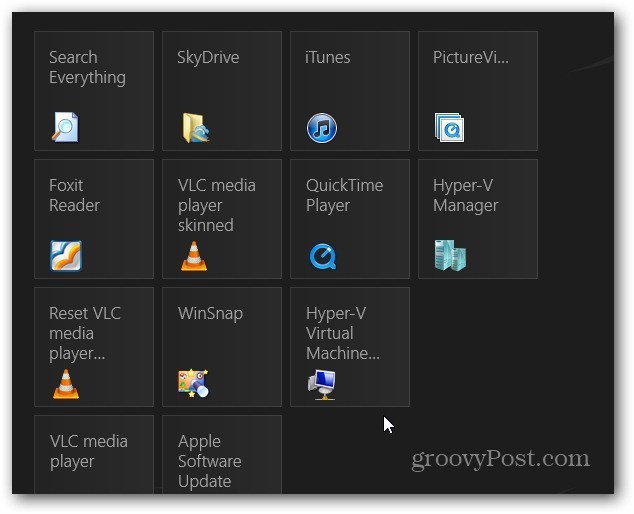
새로운 가상 머신 생성
바탕 화면에 Hyper-V 관리자가 열립니다. Windows의 작업 스케줄러와 마찬가지로 어려워 보이지만 실제로는 그렇지 않습니다.
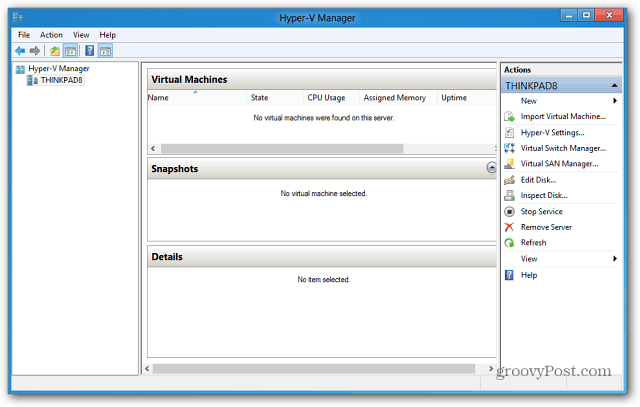
가장 먼저하는 일은 호스트 컴퓨터 카드를 사용할 가상 이더넷 어댑터 인 가상 스위치를 만드는 것입니다.
왼쪽의 작업 창에서 Virtual Switch Manager를 클릭하십시오.
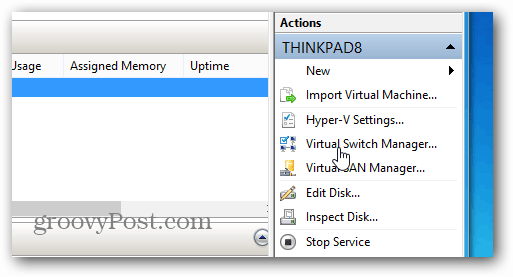
이제 NIC를 사용하도록 외부로 설정되어 있는지 확인하십시오. 가상 스위치 생성을 클릭하십시오.
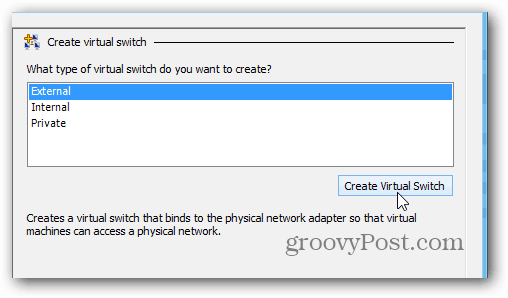
그런 다음 Virtual Switch에 이름을 지정하십시오. 연결 유형의 기본값은이 컴퓨터에 설치 한 네트워크 어댑터입니다.
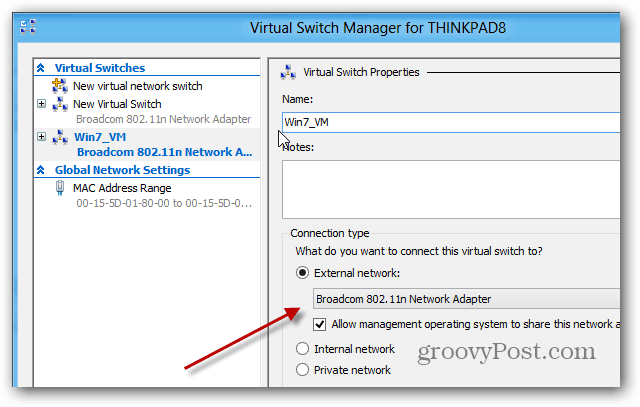
호스트 컴퓨터 (Hyper-V를 실행하는 컴퓨터)의 이름을 선택하십시오. 그런 다음 작업 창에서 새로운 >> 가상 머신.
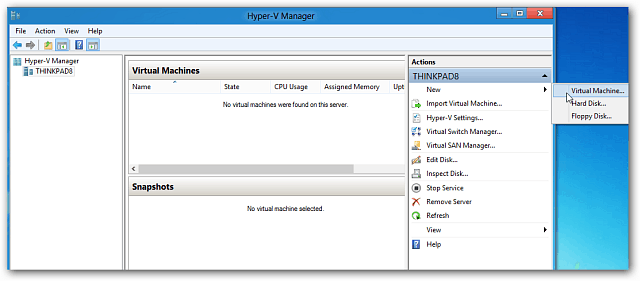
새 가상 머신 마법사가 시작하기 전에 메시지가 표시됩니다. 새 VM을 생성 할 때마다 확인하지 않으려면이 페이지를 다시 표시 안함을 선택하십시오. 다음을 클릭하십시오.
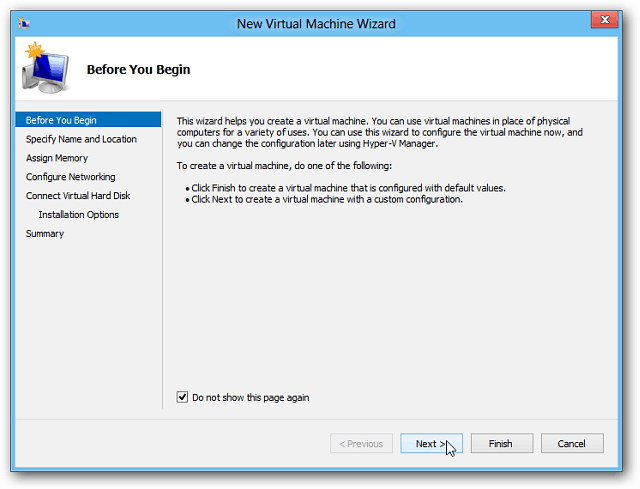


![사전 구성된 VHD 파일을 사용하여 Windows 7 평가 [사용 방법]](/images/microsoft/evaluate-windows-7-using-a-pre-configured-vhd-files-how-to.png)







코멘트를 남겨주세요